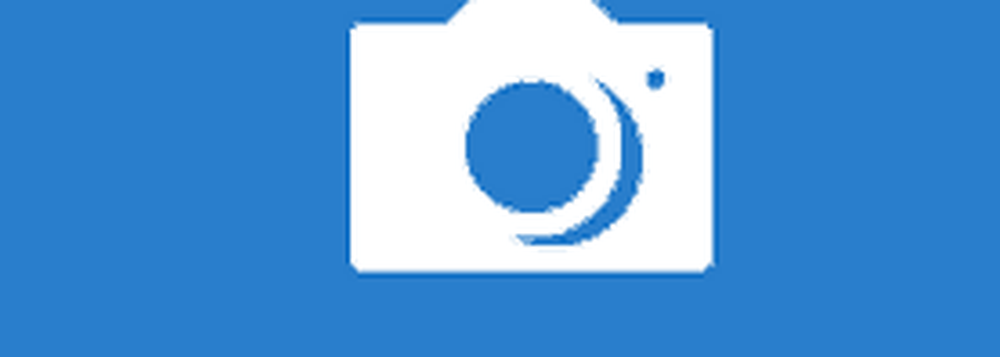Windows 10 Tip Kies Welke pictogrammen verschijnen in het systeemvak
Hoe zit het met het systeemvak (het gedeelte aan de rechterkant naast de klok)? Je kunt ook bepalen wat daar te zien is. Hier is een blik op hoe het te doen.
![]()
Kies Systeempictogrammen in Windows 10
Ga eerst naar Instellingen> Personalisatie> Taakbalk. Blader vervolgens omlaag en onder het gedeelte Meldingsgebied en selecteer Schakel systeempictogrammen in of uit.
![]()
In het volgende scherm kunt u systeempictogrammen in- of uitschakelen, inclusief het Action Center (waar sommige mensen geen gebruik van maken).
![]()
Wat is uw mening over het verwijderen van enkele systeempictogrammen uit de taakbalk? Zet je sommige ervan uit? Laat een reactie achter en vertel ons uw mening.